Windows 10 Masaüstüne Widget Nasıl Eklenir
Çeşitli / / November 28, 2021
Windows 7 masaüstü widget'ları arasında saatler, takvim, para birimi dönüştürücüler, dünya saati, Slayt Gösterisi, hava durumu raporları ve hatta CPU performansı bulunur. Ne yazık ki, bu özellik artık mevcut değil. Bununla birlikte, bazı üçüncü taraf araçlarını kullanarak bu widget'ları masaüstünüze ekleyebilirsiniz. Yani, bunu yapmak istiyorsanız, doğru yerdesiniz. Windows 10 Widget'larını masaüstünüze almanıza yardımcı olacak mükemmel bir rehber sunuyoruz. Alalım, Ayarlayalım, Widget!
Windows 10 Widget'ları ve Gadget'ları nedir?
Masaüstü Widget'ları ve Gadget'ları birkaç yıldır favoriler. Ekranda saati, hava koşullarını, yapışkan notları ve diğer ek özellikleri görüntüleyebilirler. Bu Widget'ları ve Gadget'ları masaüstünün herhangi bir yerine yerleştirebilirsiniz. Normalde, çoğu kullanıcı bunları ekranın sağ üst köşesine yerleştirmeyi tercih eder. Ayrıca arka plan ekranında gizlenme seçeneği ile birlikte gelirler.
Bu kullanışlı Widget'lar ve Gadget'lar, Windows 8'den itibaren kullanımdan kaldırıldı. Artık başka bir ülkede bulunan bir iş biriminin saatini belirleyemiyor, masaüstünde tek bir tıklama ile RSS beslemesi/CPU performansını görüntüleyemiyordunuz. Güvenlik endişeleri nedeniyle Windows 7, Widget'ları sistemden çıkardı. Gadget'larda bulunan güvenlik açıkları, uzaktaki bir bilgisayar korsanının sisteminizi işletmek için erişim hakları kazanmasına izin verebilir ve sisteminiz ele geçirilebilir veya saldırıya uğrayabilir.
Ancak, üçüncü taraf araçların yardımıyla bu Widget'lar ve Gadget'lar Windows 10 masaüstünüze güvenli bir şekilde geri yüklenebilir.

İçindekiler
- Windows 10 Masaüstüne Widget Nasıl Eklenir
- Widget Launcher kullanarak Windows 10'da Widget Nasıl Eklenir
- Windows Masaüstü Araçlarını Kullanarak Masaüstünüze Pencere Öğeleri Nasıl Eklenir
- 8GadgetPack Kullanarak Windows 10 Masaüstünde Widget Nasıl Eklenir
- Rainmeter Kullanarak Windows 10'da Widget'lar Nasıl Edinilir
Windows 10 Masaüstüne Widget Nasıl Eklenir
Güvenlik endişelerine rağmen, masaüstünüze Widget'lar eklemek istiyorsanız, şu dört temel üçüncü taraf aracından herhangi birini kullanabilirsiniz:
- Widget Başlatıcı
- Windows Masaüstü Araçları
- 8GadgetPaketi
- yağmur ölçer
Windows 10 widget'larını masaüstünüze nasıl alacağınızı öğrenmek için okumaya devam edin.
Widget Launcher kullanarak Windows 10'da Widget Nasıl Eklenir
Widget Launcher, arayüzünde son derece modernize edilmiştir. Kullanımı ve anlaşılması kolaydır. Widget Launcher'ı kullanarak Windows 10 widget'larını masaüstünüze almak için şu adımları izleyin:
1. Tıkla bağlantı verilen Burada ve üzerine tıklayın Elde etmek Ekranın sağ tarafında görüntülenen düğme.

2. başlıklı bir istem Microsoft Mağazası Açılsın mı? açılır. İşte, tıklayın Microsoft Mağazasını Aç ve aşağıda gösterildiği gibi ilerleyin.
Not: Ayrıca her zaman izin ver seçeneğini de kontrol edebilirsiniz. www.microsoft.com İstem ekranında ilgili uygulama kutusundaki bağlantıları açmak için.
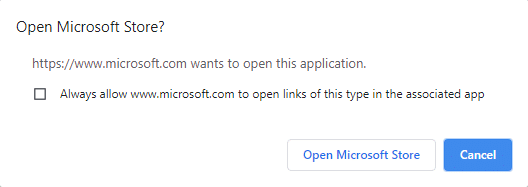
3. Yine, üzerine tıklayın Elde etmek aşağıda gösterildiği gibi düğmesine basın ve Bekle Uygulamanın indirilmesi için.

4. Kurulum işlemi tamamlandıktan sonra, üzerine tıklayın. Başlatmak.

5. NS Widget Başlatıcı şimdi açılacak. Tıkla Araç ekranda görüntülenmesini istiyorsunuz.
6. Şimdi, tıklayın Widget'ı Başlat aşağıda gösterildiği gibi sağ alt köşeden.

7. Şimdi, seçilen Widget'lar masaüstünün arka plan ekranında görüntülenecektir.
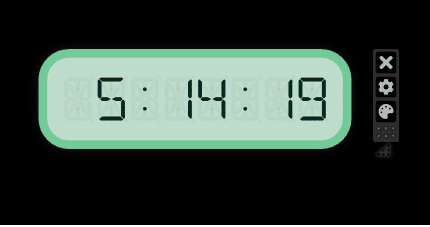
8. Burada bir Dijital Saat örneği kullanılmıştır.
- Widget'ı kapatmak için- Tıklayın X sembolü.
- Temayı değiştirmek için- boya sembolü.
- Ayarları değiştirmek için- dişli simgesi.
9. Ardından, aşağıdaki resimde gösterildiği gibi özelliği AÇIK/KAPALI konuma getirin; tıklamak Tamam.
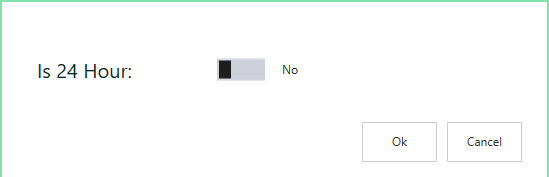
Widget Launcher'ın yardımıyla, haber akışı, galeri, ağ performansı testi ve Windows 10 için daha fazla masaüstü Widget'ı gibi ek widget özelliklerini kullanabilirsiniz.
Ayrıca Okuyun:Ana Ekranınız İçin En İyi 20 Android Widget'ı
Windows Masaüstü Araçlarını Kullanarak Masaüstünüze Pencere Öğeleri Nasıl Eklenir
Sisteminize Widget eklemek için başka bir basit yöntem, Windows Masaüstü Araçları aracını kullanmaktır. Bu uygulama birden fazla dili destekler ve aynı zamanda kullanıcı dostudur. Windows Masaüstü Araçlarını kullanarak Windows 10 masaüstüne pencere öğesi eklemek için şu adımları izleyin:
1. Bunu kullanarak Windows Masaüstü Araçları indirme sayfasına gidin bağlantı. Bir zip dosyası indirilecektir.
2. Şimdi, git İndirilenler PC'nizdeki klasörü açın ve sıkıştırılmış dosya.
3. Şimdi, seçin dilim kurulum sırasında kullanmak için tıklayın ve TAMAM, burada görüldüğü gibi.

4. Windows Desktop Gadgets uygulamasını sisteminize kurun.
5. Şimdi, sağ tık masaüstü ekranında. başlıklı bir seçenek göreceksiniz. gadget'lar. Aşağıda gösterildiği gibi üzerine tıklayın.
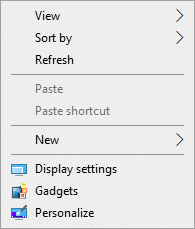
6. Gadget'lar ekranı açılır. Sürükle ve bırak masaüstü ekranına getirmek istediğiniz Gadget'ı seçin.
Not: Takvim, Saat, CPU Ölçer, Para Birimi, Besleme Başlıkları, Resimli Bulmaca, Slayt Gösterisi ve Hava Durumu, Windows Masaüstü Araçlarında bulunan bazı varsayılan Araçlardır. Ayrıca çevrimiçi gezinerek ek Gadget'lar ekleyebilirsiniz.

7. Gadget'ı kapatmak için x sembol.
8. Gadget ayarını değiştirmek için Seçenekler aşağıdaki resimde gösterildiği gibi.

8GadgetPack Kullanarak Windows 10 Masaüstünde Widget Nasıl Eklenir
8GadgetPack kullanarak masaüstünüze Windows 10 widget'ları almak için şu adımları izleyin:
1. Tıkla bağlantı verilen Burada ve üzerine tıklayın İNDİRMEK buton.
2. şimdi git İndirilenler PC'nizde ve üzerine çift tıklayın 8GadgetPackKurulumu dosya.
3. 8GadgetPack uygulamasını bilgisayarınıza yükleyin.
4. Kurulum tamamlandıktan sonra, başlatmak sistemdeki uygulama.
5. Şimdi masaüstüne sağ tıklayın ve tıklayın. gadget'lar eskisi gibi.
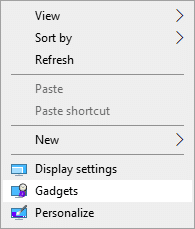
6. Burada, mevcut Gadget'ların listesini görüntüleyebilirsiniz. 8GadgetPaketi üzerine tıklayarak + sembolü.
7. Şimdi, Gadget'lar ekranı görüntülenecektir. Sürükle ve bırak masaüstü ekranına getirmek istediğiniz Gadget'ı seçin.
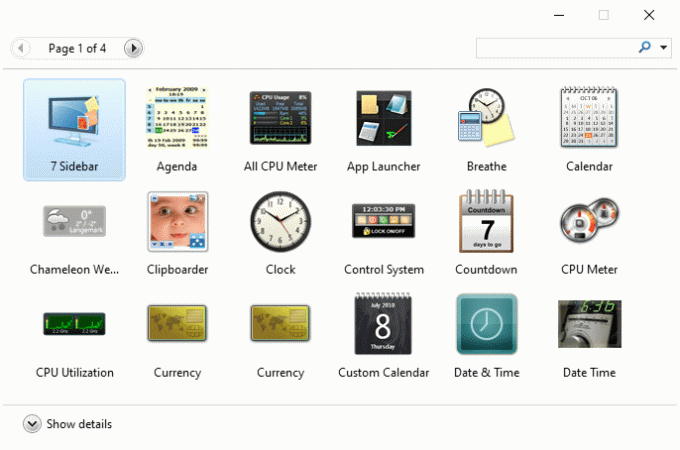
Rainmeter Kullanarak Windows 10'da Widget'lar Nasıl Edinilir
Rainmeter kullanarak Windows 10 masaüstüne widget eklemek için şu adımları izleyin:
1. Yağmur ölçere gidin indirme sayfası kullanmak bağlantı. Sisteminize bir dosya indirilecektir.
2. Şimdi, içinde yağmur ölçerKurmak açılır pencerede yükleyiciyi seçin dilim açılır menüden tıklayın ve Tamam. Verilen resme bakın.
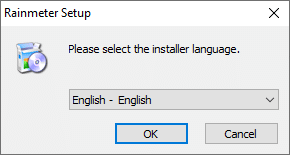
3. Rainmeter uygulamasını yükleyin sisteminizde.
4. Artık CPU Kullanımı, RAM Kullanımı, SWAP kullanımı, disk alanı, saat ve tarih gibi sistem performans verileri aşağıda gösterildiği gibi ekranda görüntülenir.
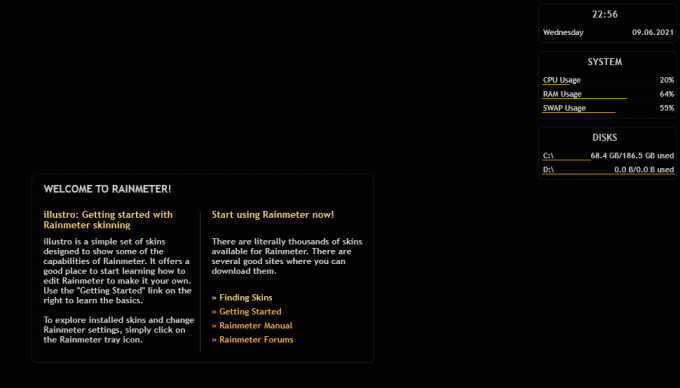
Tavsiye edilen:
- Windows için Olması Gereken 30 Yazılım Programı
- Avast Web Shield Açılmıyor Nasıl Onarılır
- .AAE Dosya Uzantısı Nedir? .AAE Dosyaları nasıl açılır?
- Windows 10'da Kulaklıkların ve Hoparlörlerin Basları Nasıl Güçlendirilir
Bu kılavuzun yardımcı olduğunu ve yapabildiğinizi umuyoruz. Windows 10'da masaüstüne widget'lar ekleyin. En çok hangi uygulamayı beğendiğinizi bize bildirin. Ayrıca, bu makaleyle ilgili herhangi bir sorunuz / yorumunuz varsa, bunları yorumlar bölümüne bırakmaktan çekinmeyin.



